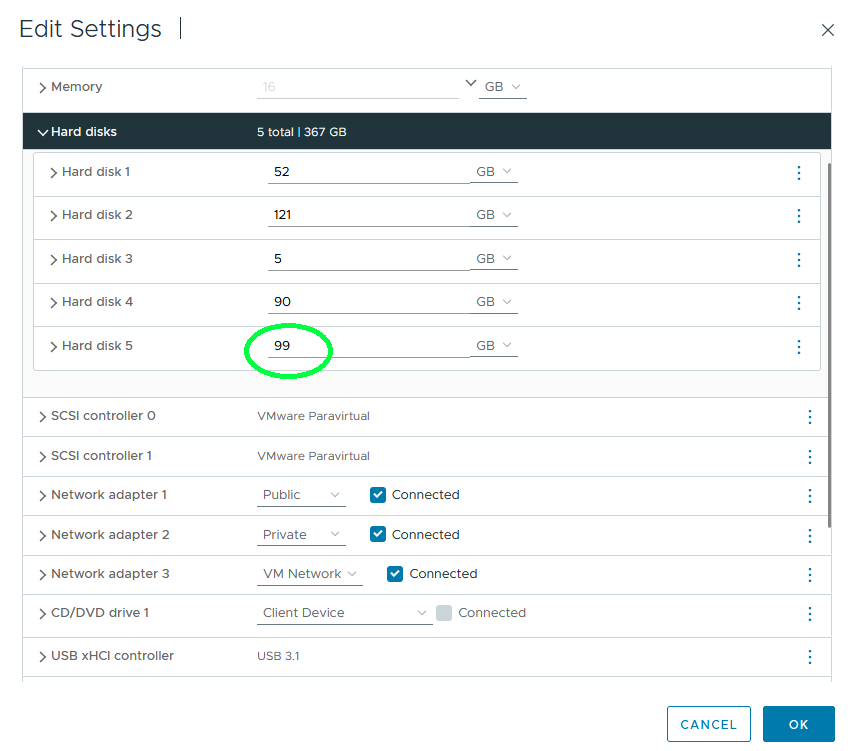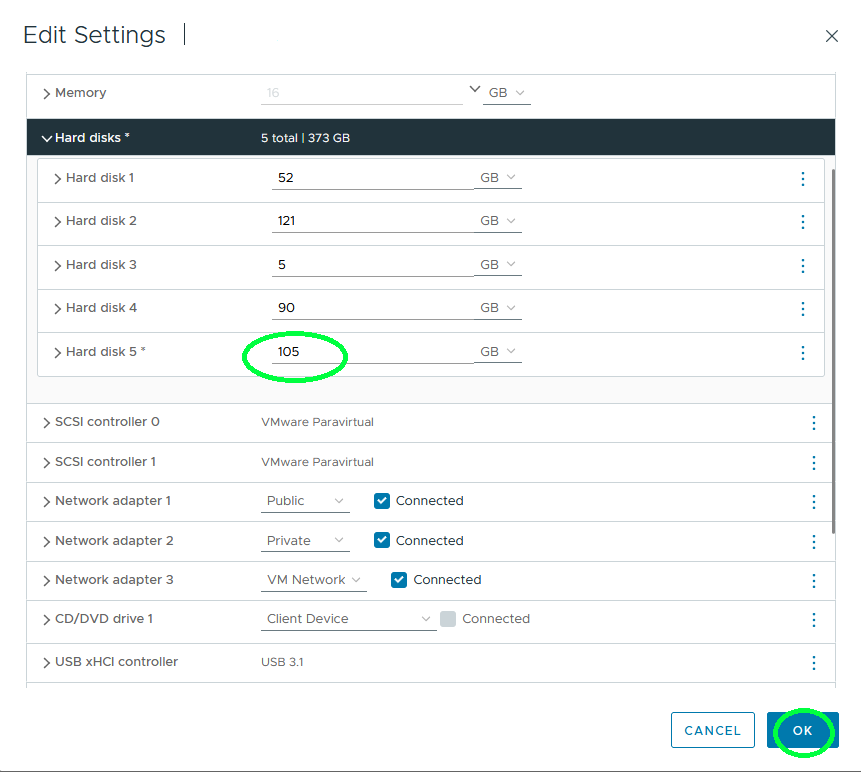ESXi 8.0 Update 2 或更新版本支援對共用 vVol 磁碟進行熱延伸。這使您能夠在不停用叢集的情況下增加共用磁碟的大小。
延伸共用 vVol 磁碟的大小分為兩個步驟。首先,您必須使用vCenter來增加共用 vVol 磁片的大小。然後,從客體作業系統延伸磁碟的磁碟分割大小。
對共用 vVol 磁碟進行熱延伸的最佳做法:
- 一次只能從一個虛擬機器延伸一個共用 vVol 磁碟。您無法同時延伸多個共用 vVol 磁片。
- 變更共用 vVol 磁碟的大小時,請勿重新設定任何其他虛擬機器參數。在此作業過程中,您在虛擬機器組態中所做的任何其他變更都不會執行。
- 共用磁碟的所有虛擬機器必須可存取並在 vCenter 中登錄。虛擬機器不能處於暫停狀態或維護模式。虛擬機器不能處於 APD 或 PDL 狀態。
- 如果正在進行叢集升級且叢集中有不支援此功能的主機,請勿執行共用磁碟延伸。
- 已連結 IO 篩選器的磁碟不支援對共用 vVol 磁碟進行熱延伸。
程序
結果
延伸 vVol 磁碟的大小後,還必須從客體作業系統延伸磁碟分割大小。此作業必須從擁有磁碟資源的虛擬機器中完成。根據您的客體作業系統使用相應的公用程式。在延伸大小之前,請確認共用磁碟的所有虛擬機器都顯示新的延伸大小。可以使用「磁碟管理工具」進行驗證,其中增加的大小顯示為未配置。Windows 容錯移轉叢集工具顯示共用 vVol 磁碟增加的大小。
下一步
延伸 Windows 客體作業系統的共用 vVol 磁碟大小:
1. 開啟「磁碟管理」嵌入式管理單元,然後在要延伸的資料磁碟區上按一下滑鼠右鍵。
2. 選取延伸磁碟區,然後按照延伸磁碟區精靈中的指示進行操作。
3. 延伸磁碟區作業完成後,磁碟將顯示增加的大小。